Comment créer une story Facebook

Les stories Facebook peuvent être très amusantes à réaliser. Voici comment vous pouvez créer une story sur votre appareil Android et votre ordinateur.

La fonction principale de votre téléphone Android est de faciliter des appels téléphoniques fluides et ininterrompus. Mais que se passe-t-il si le haut- parleur de votre Android cesse de fonctionner et que vous n'entendez rien pendant les appels ? Le plus souvent, c’est le logiciel qui est responsable de ces problèmes plutôt que le matériel.
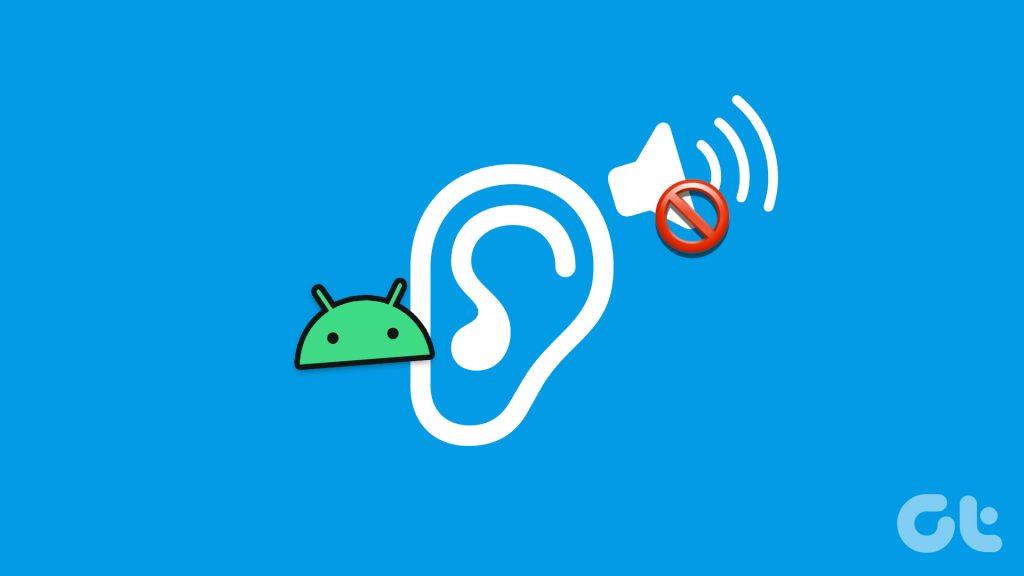
Il n'est pas nécessaire de mettre votre téléphone sur haut-parleur ou de connecter vos écouteurs chaque fois que vous souhaitez vous connecter lors d'un appel téléphonique. Ce guide contient quelques conseils simples et rapides pour que le haut-parleur auriculaire fonctionne à nouveau sur votre téléphone.
Pour commencer, vous devez revérifier le niveau de volume de votre téléphone et vous assurer qu’il n’est pas baissé. Appuyez sur le bouton d'augmentation du volume sur le côté de votre téléphone et réglez le volume au niveau souhaité. Après cela, vérifiez si vous pouvez entendre le son via le haut-parleur.
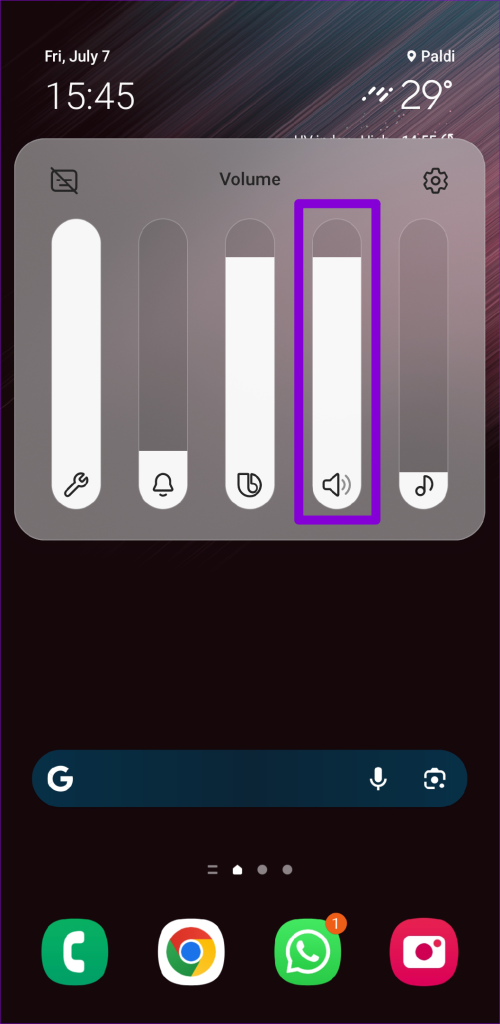
2. Nettoyez le haut-parleur
Au fil du temps, le haut-parleur de votre téléphone Android peut accumuler de la poussière et des débris, ce qui peut avoir un impact sur la qualité audio lors des appels téléphoniques. C'est donc une bonne idée de nettoyer le haut-parleur de votre téléphone avec une brosse à poils doux. Soyez doux et n’appliquez pas trop de pression lors du nettoyage.

3. Retirez votre protecteur d'écran et votre étui
Un protecteur d'écran mal conçu ou mal appliqué peut également bloquer le haut-parleur de votre téléphone Android et l'empêcher de fonctionner. Il en va de même pour la coque de protection de votre téléphone. Pour vérifier cette possibilité, essayez de retirer tout protecteur d'écran ainsi que le boîtier et voyez si cela améliore la situation.
4. Vérifiez les paramètres d'accessibilité
Votre téléphone Android comprend plusieurs paramètres d'accessibilité pour aider les utilisateurs malentendants. Si vous avez involontairement coupé le son de votre téléphone via ces paramètres d'accessibilité ou activé la compatibilité avec les aides auditives, l'écouteur peut cesser de fonctionner pendant les appels. Voici ce que vous pouvez faire pour résoudre ce problème.
Étape 1 : Ouvrez l'application Paramètres, faites défiler vers le bas pour appuyer sur Accessibilité et sélectionnez Améliorations auditives dans le menu suivant.
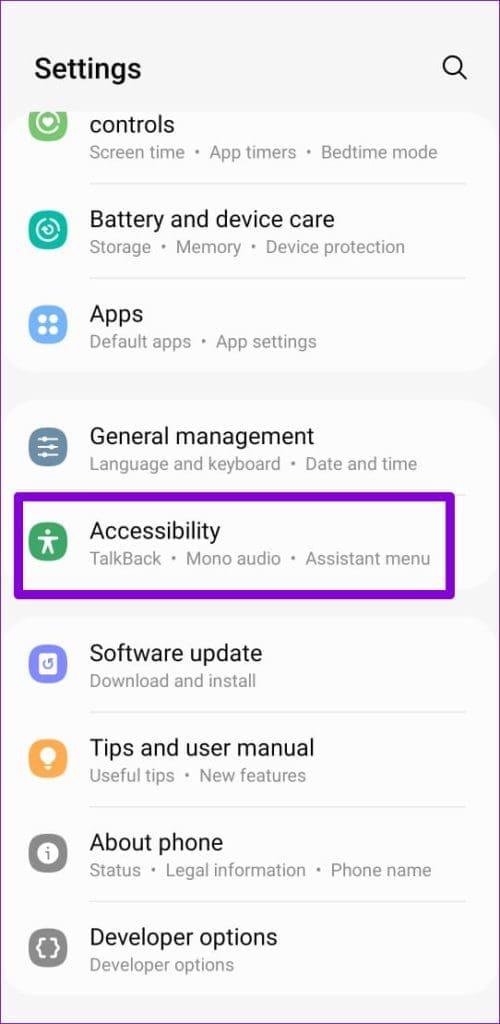
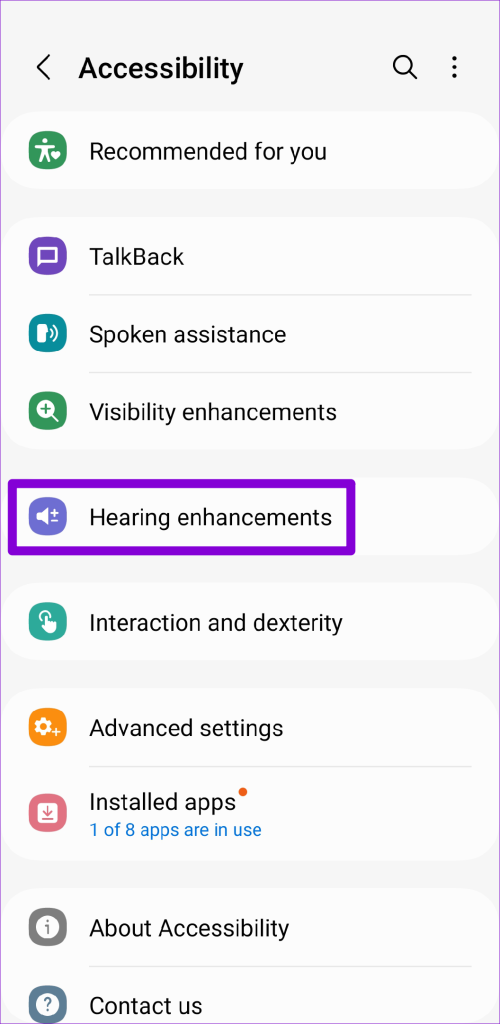
Étape 2 : désactivez le bouton à côté de Couper tous les sons.
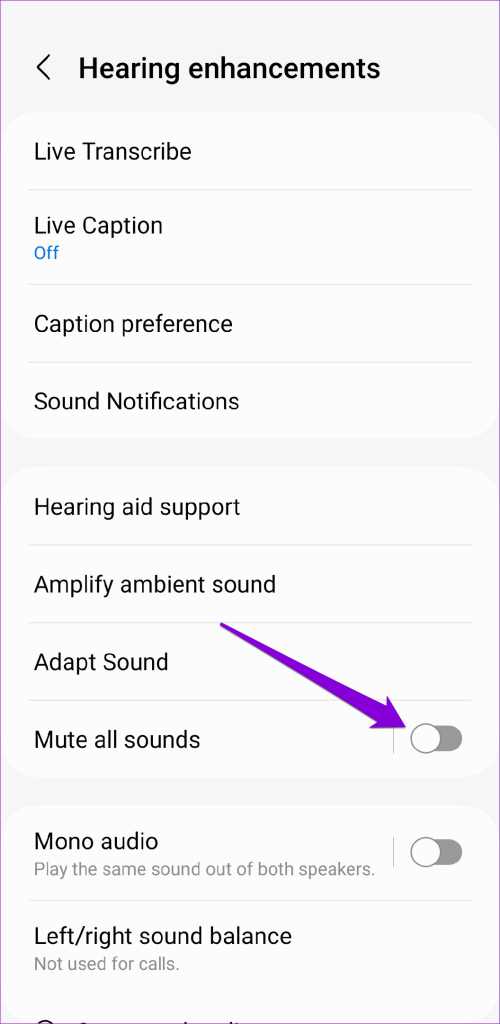
Étape 3 : Appuyez sur Prise en charge des aides auditives et désactivez le bouton à côté de Compatibilité des aides auditives.
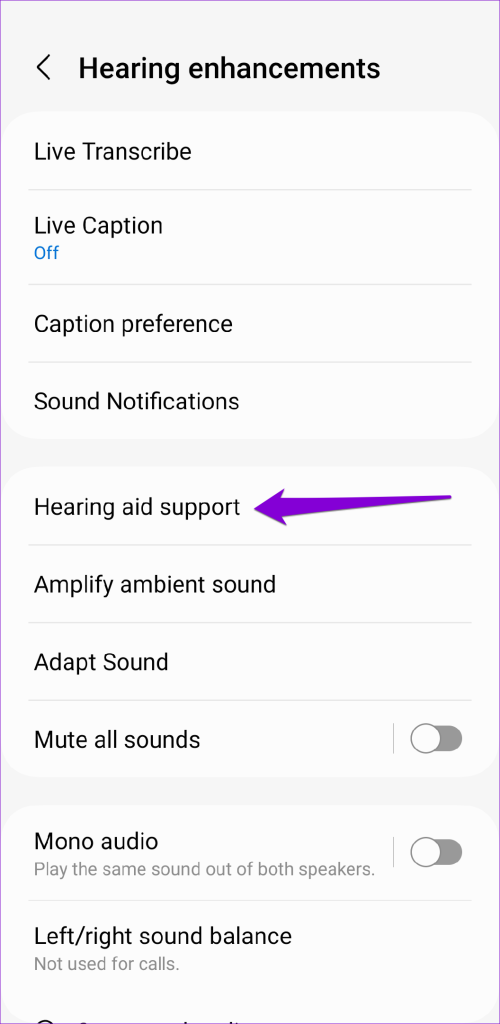
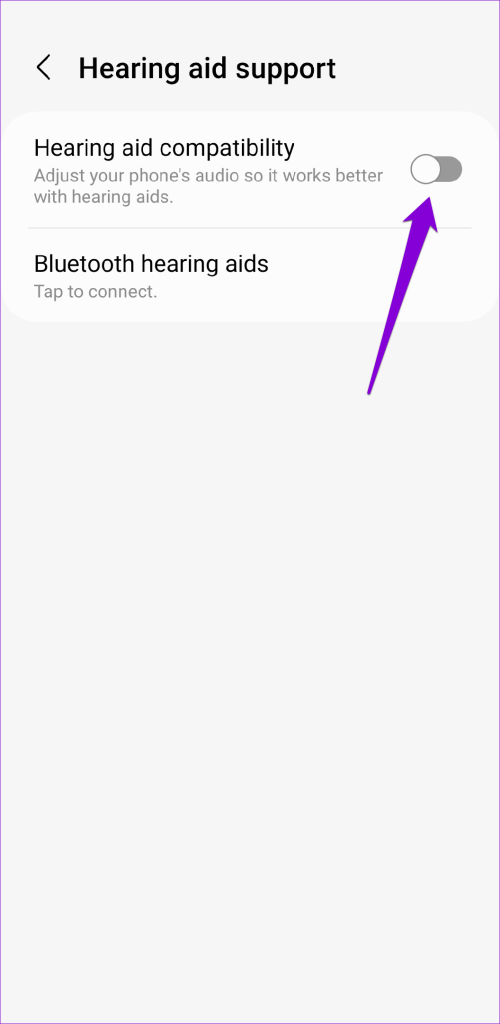
5. Désactivez le Bluetooth
Votre téléphone est-il connecté à des écouteurs ou des écouteurs Bluetooth ? Si tel est le cas, votre téléphone peut rediriger le son de l'appel vers l'appareil connecté plutôt que vers le haut-parleur. Pour éviter toute connexion indésirable, désactivez Bluetooth sur votre téléphone.
Faites glisser votre doigt depuis le haut de l'écran deux fois pour accéder au panneau Paramètres rapides et appuyez sur la vignette Bluetooth pour le désactiver.
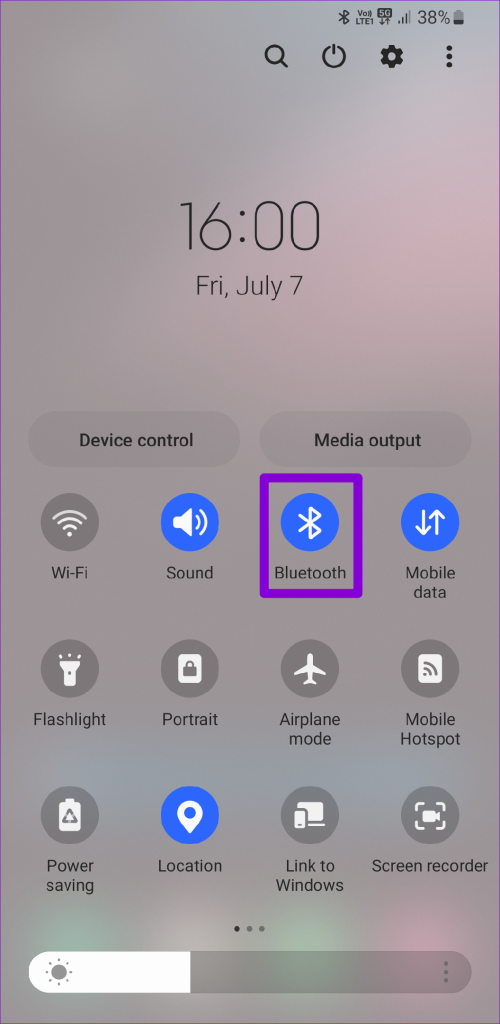
6. Vérifiez si le téléphone est bloqué en mode casque
Votre téléphone Android est peut-être bloqué en mode casque , ce qui pourrait expliquer pourquoi il n'émet aucun son via le haut-parleur. Ce problème est particulièrement fréquent sur les anciens appareils Android. Lorsque cela se produit, cela peut créer la fausse impression que le haut-parleur ne fonctionne pas sur Android. Dans la plupart des cas, vous pouvez résoudre ce problème en connectant et en déconnectant vos écouteurs. Si cela ne fonctionne pas, vous pouvez redémarrer votre téléphone Android.

7. Effacer le cache de l'application
Si l'écouteur ne fonctionne pas, le problème ne se produit qu'avec une application particulière, comme WhatsApp ou Facebook Messenger, il peut y avoir un problème avec l'application elle-même. Dans ce cas, vous pouvez essayer de vider les données du cache associées à l'application problématique et voir si cela rétablit la normalité.
Étape 1 : Appuyez longuement sur l'application problématique et appuyez sur l'icône d'information dans le menu résultant.
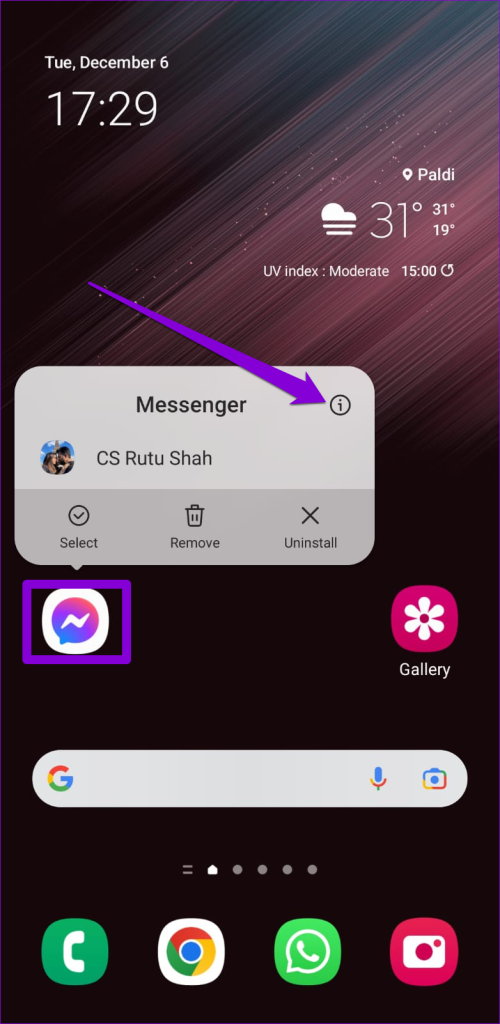
Étape 2 : Accédez à Stockage et appuyez sur l’option Effacer le cache en bas.
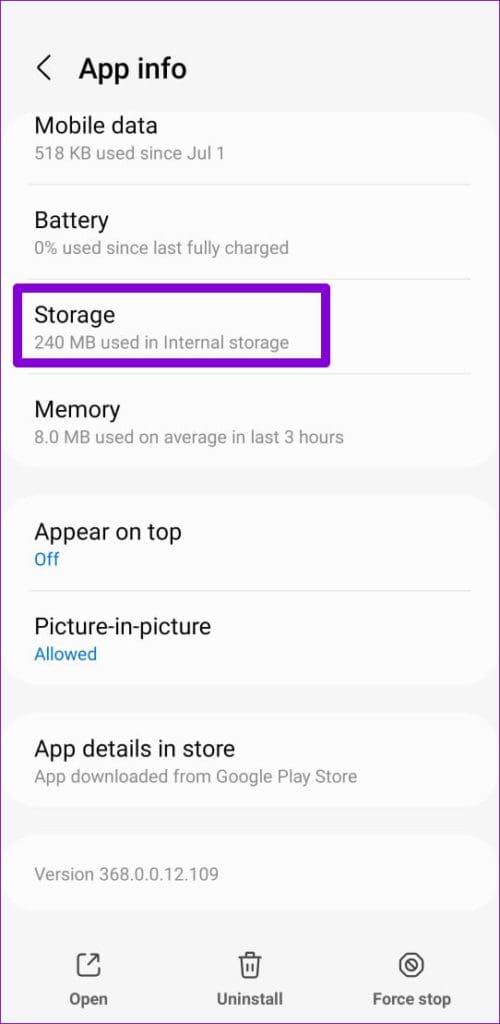
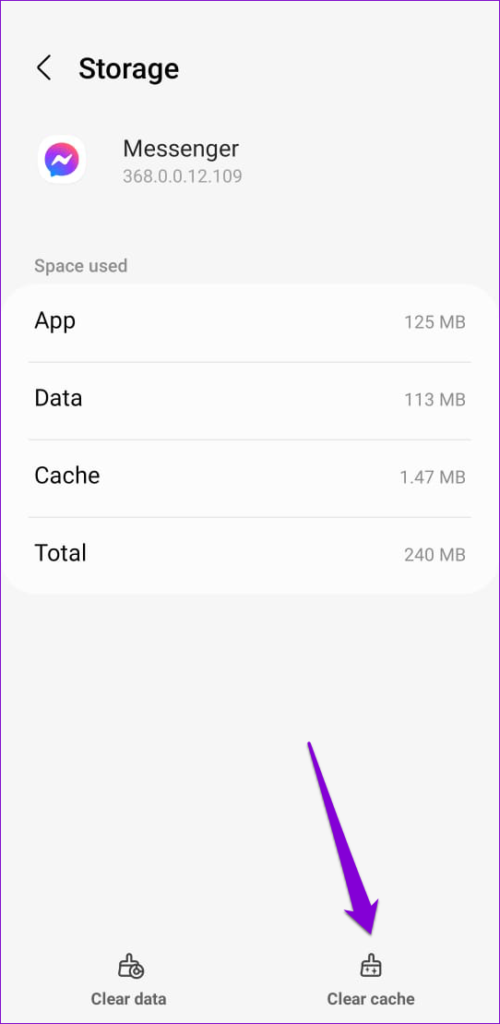
Si vider le cache ne fonctionne pas, accédez au Play Store et essayez de mettre à jour l'application vers sa version la plus récente.
8. Installer les mises à jour logicielles
C'est toujours une bonne idée de mettre à jour votre téléphone Android avec la dernière version du logiciel disponible. Si le problème est dû à un bug dans Android, l'installation de mises à jour plus récentes sera utile.
Ouvrez l'application Paramètres et faites défiler vers le bas pour appuyer sur Mise à jour du logiciel. Appuyez sur Télécharger et installer pour rechercher et appliquer les mises à jour en attente. Ensuite, le haut-parleur commencera à fonctionner sur votre Android.
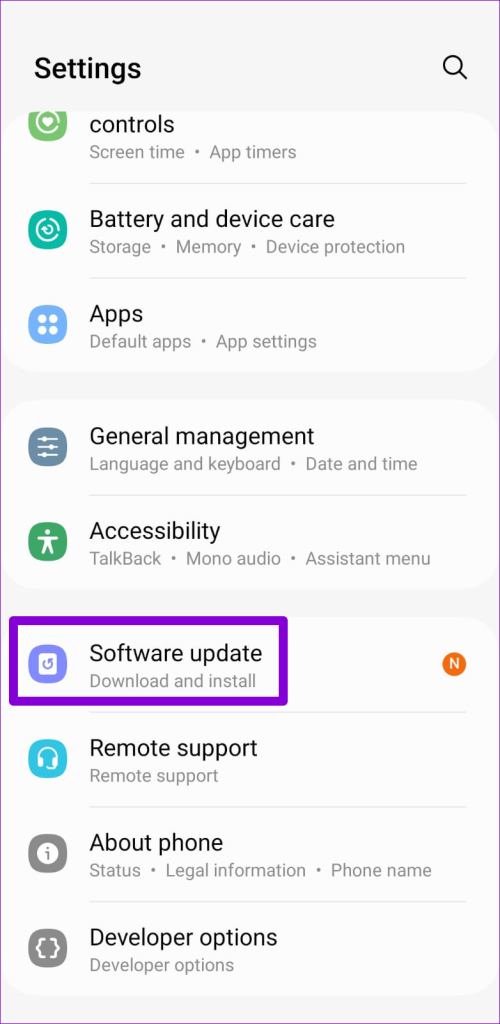
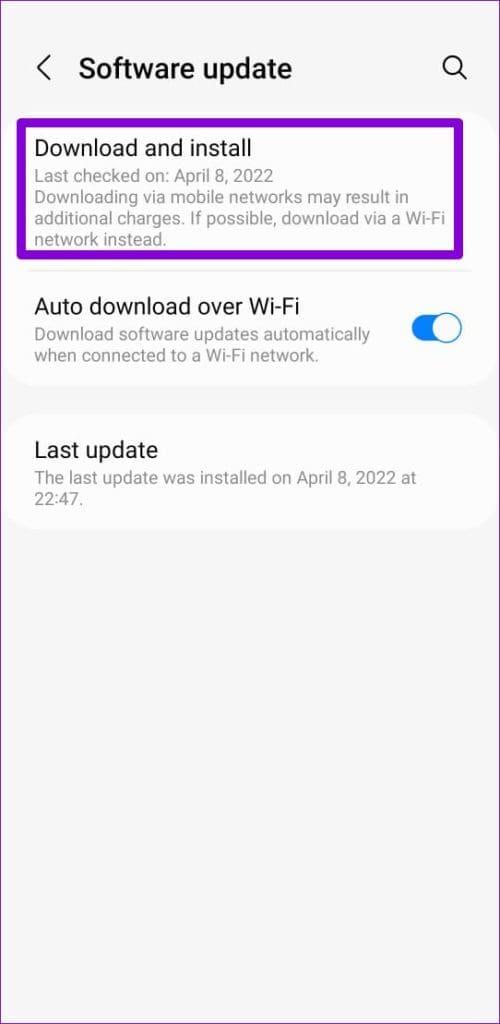
9. Réinitialiser tous les paramètres de votre téléphone
Si vous n'entendez toujours pas via le haut-parleur de votre téléphone à ce stade, votre meilleure option est de réinitialiser tous les paramètres et de recommencer. Ne vous inquiétez pas, ce processus ne supprimera pas vos données ou fichiers personnels.
Étape 1 : Ouvrez l'application Paramètres, accédez à Gestion générale et sélectionnez Réinitialiser dans le menu suivant.
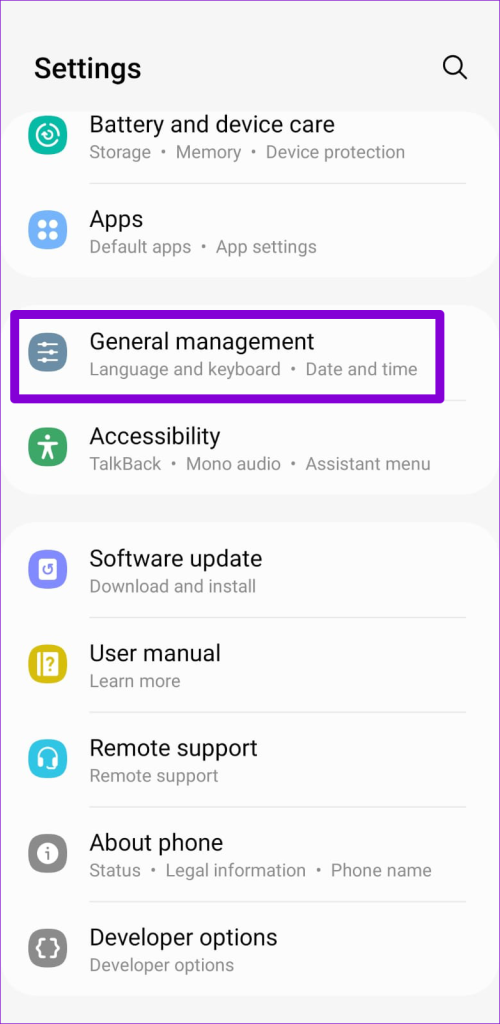
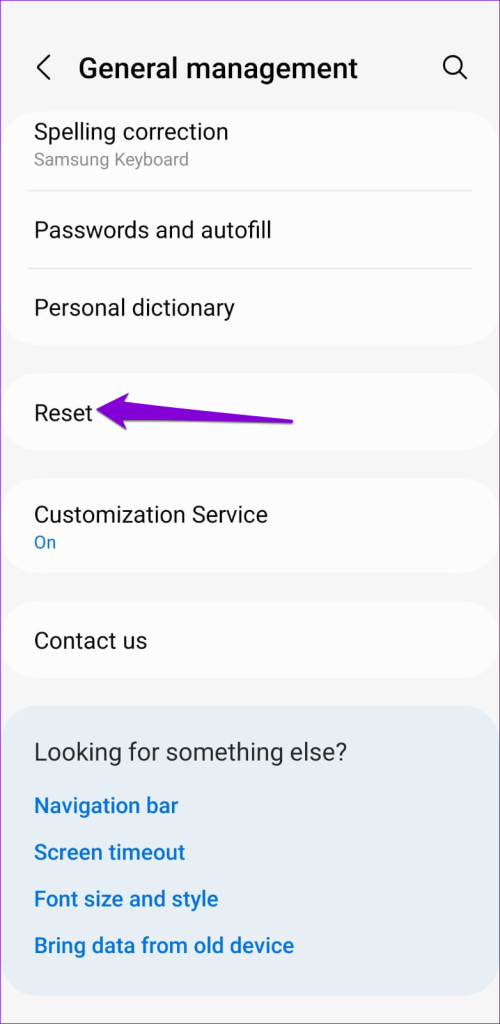
Étape 2 : Sélectionnez Réinitialiser tous les paramètres et appuyez sur le bouton Réinitialiser les paramètres pour confirmer.
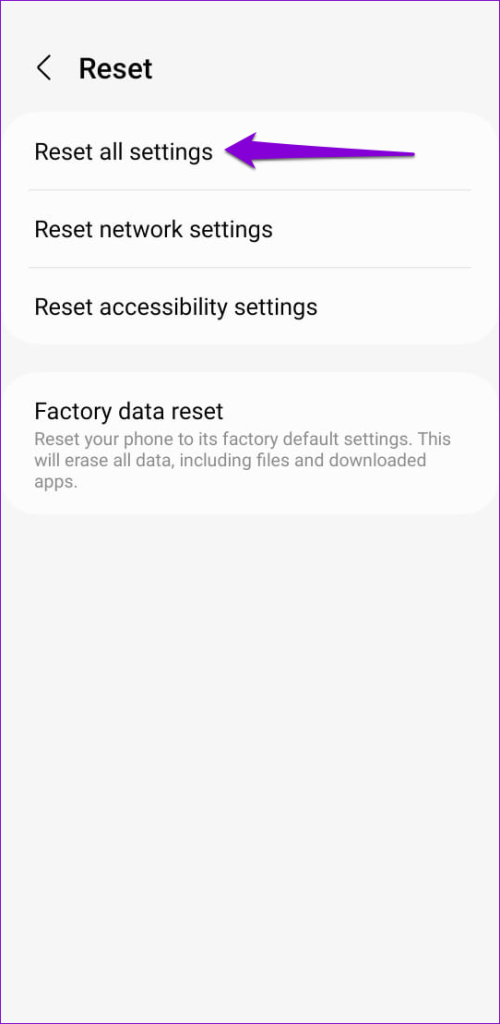
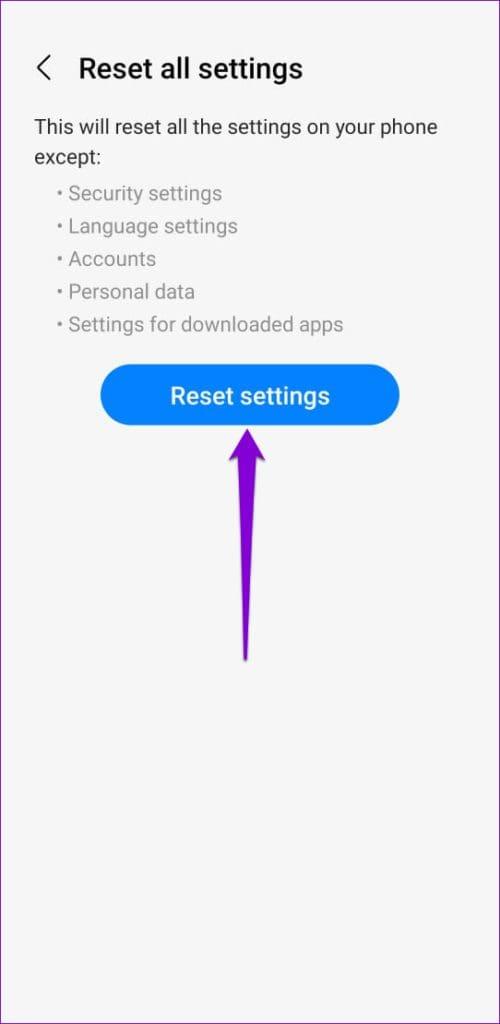
Réactiver la ligne
Rencontrer des problèmes avec le haut-parleur pendant les appels peut être un inconvénient majeur. En appliquant les solutions mentionnées ci-dessus, le haut-parleur fonctionnera à nouveau sur votre Android. Cependant, si rien ne fonctionne, le problème peut être lié au matériel. Dans ce cas, vous pouvez envisager de vous rendre au centre de service le plus proche pour faire vérifier votre téléphone.
Les stories Facebook peuvent être très amusantes à réaliser. Voici comment vous pouvez créer une story sur votre appareil Android et votre ordinateur.
Découvrez comment désactiver les vidéos en lecture automatique ennuyeuses dans Google Chrome et Mozilla Firefox grâce à ce tutoriel.
Résoudre un problème où la Samsung Galaxy Tab A est bloquée sur un écran noir et ne s
Un tutoriel montrant deux solutions pour empêcher définitivement les applications de démarrer au démarrage de votre appareil Android.
Ce tutoriel vous montre comment transférer un message texte depuis un appareil Android en utilisant l
Comment activer ou désactiver les fonctionnalités de vérification orthographique dans le système d
Vous vous demandez si vous pouvez utiliser ce chargeur provenant d’un autre appareil avec votre téléphone ou votre tablette ? Cet article informatif a quelques réponses pour vous.
Lorsque Samsung a dévoilé sa nouvelle gamme de tablettes phares, il y avait beaucoup à attendre. Non seulement les Galaxy Tab S9 et S9+ apportent des améliorations attendues par rapport à la série Tab S8, mais Samsung a également introduit la Galaxy Tab S9 Ultra.
Aimez-vous lire des eBooks sur les tablettes Amazon Kindle Fire ? Découvrez comment ajouter des notes et surligner du texte dans un livre sur Kindle Fire.
Vous souhaitez organiser le système de signets de votre tablette Amazon Fire ? Lisez cet article pour apprendre à ajouter, supprimer et éditer des signets dès maintenant !






